Labs Gmailu: Nová podokno pro čtení, stejně jako aplikace Outlook

Jednou z mých oblíbených věcí v aplikaci Outlook jepodokno čtení. E-maily lze otevírat okamžitě a rychle přepínat. U Gmailu musí být každá zpráva otevřena jednotlivě nebo v novém okně / kartě. Jistě, Gmail není úplně „pomalý“, ale s touto novou funkcí laboratoře to může být ještě rychlejší. Navíc, pokud nyní máte širokoúhlý monitor, můžete využít nějaké jinak nevyužité místo.
Používáte-li Outlook pravidelně, pravděpodobně jste již zvyklí mít své e-maily uvedeny a poté prohlížet v sousedním poli.
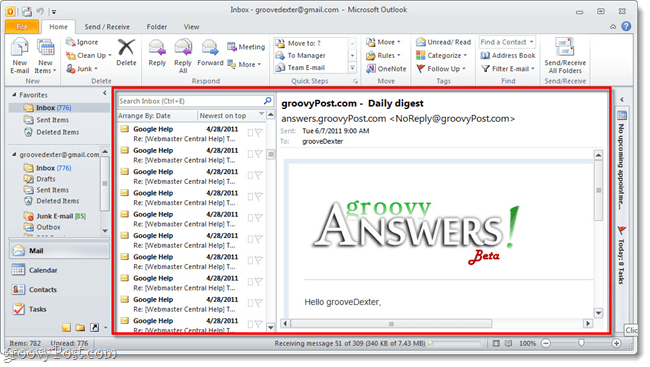
Jak povolit podokno čtení náhledu Gmailu
V Gmailu otevřete nastavení pošty pomocí ikony klíče v pravém horním rohu okna. Odtamtud Klikněte na ikona Labs.

další Posunout dolů dokud se nedostanete do laboratoře s názvem Podokno náhledu. Klikněte na the Umožnit kulka vedle laboratoře a pak Uložit v dolní nebo horní části stránky. Laboratoř podokna náhledu by nyní měla být aktivní.
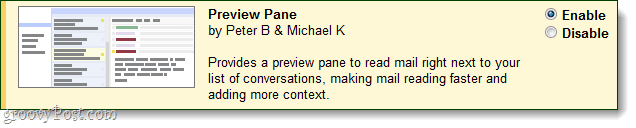
Po aktivaci se v pravé horní části panelu nástrojů Gmailu objeví nové tlačítko, které změní vaše zobrazení. Stejně jako v případě aplikace Outlook máte v Gmailu stejné 3 možnosti:
- Žádné rozdělení (stejné jako deaktivace laboratoře)
- Vertikální rozdělení
- Horizontální rozdělení
Podívejte se na ně níže!
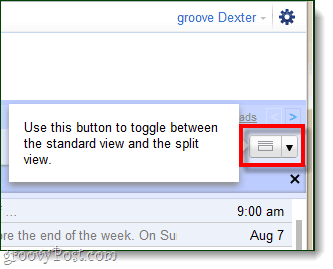
Vertikální (klasické téma Gmailu)
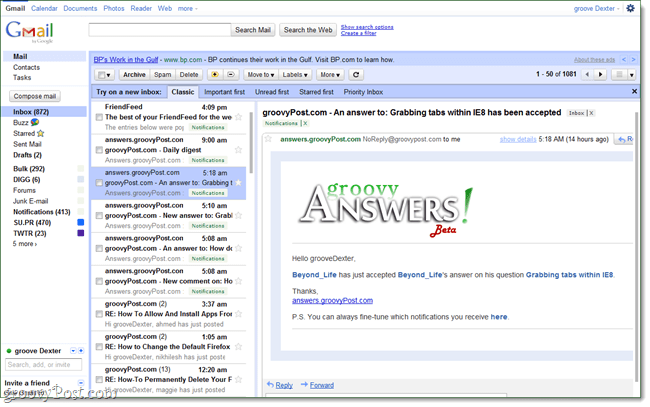
Horizontální (klasické téma Gmailu)

Horizontální (nové téma „beta“ Gmailu)
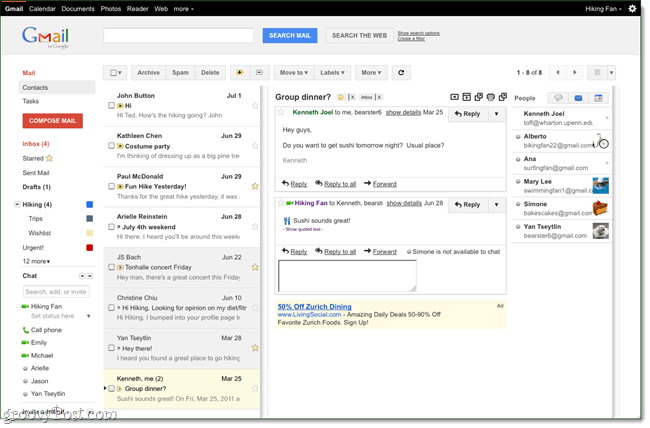
Podokno náhledu obsahuje také další groovyFunkce Outlook, automatické značení přečtené na základě doby, po kterou si prohlížíte zprávu. Chcete-li to změnit v Gmailu, přejděte na kartu Nastavení> Obecné a přejděte dolů na nastavení podokna náhledu. Není zde mnoho možností, ale můžete nastavit otevřenou konverzaci tak, aby se stav čtení okamžitě zobrazil, po několika sekundách nebo nikdy.
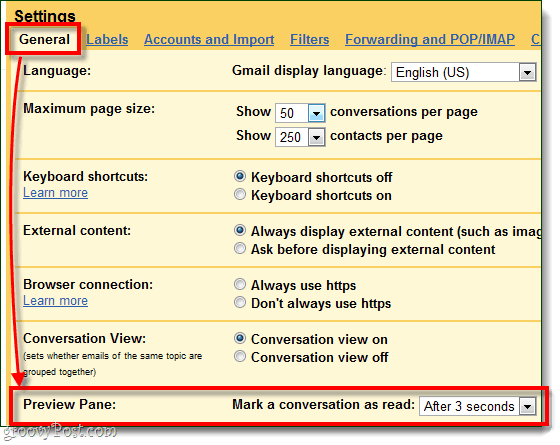
Celkově se jedná o groovy aktualizaci pro Gmail. Gmail je o krok blíže k online klonu aplikace Outlook. Ale co je důležitější, v mém nastavení s dvojitým širokoúhlým zobrazením podokna náhledu se konečně využívá přebytek prostoru na obrazovce.










Zanechat komentář